
Det kan være både frustrerende og forvirrende, når din Brother-printer pludselig nægter at genkende en ny blækpatron. Du har måske lige skiftet patronen, men alligevel melder printeren fejl eller nægter at udskrive. Dette er et almindeligt problem, som mange brugere oplever – og heldigvis er der ofte en simpel løsning.
I denne artikel guider vi dig gennem de mest almindelige årsager til, at din Brother-printer ikke genkender blækpatronen. Vi gennemgår også, hvordan du kan kontrollere installationen, opdatere printerens software og vurdere, om det kan skyldes selve blækpatronens type. Endelig hjælper vi dig med at afgøre, hvornår det er tid til at tage kontakt til teknisk support. Målet er at gøre fejlfindingen lettere, så du hurtigt kan komme videre med dine udskrivningsopgaver.
Årsager til at printeren ikke genkender blækpatronen
Der kan være flere grunde til, at din Brother printer ikke genkender blækpatronen. En af de mest almindelige årsager er, at blækpatronen ikke er korrekt installeret eller sidder løst i printeren. Det kan også skyldes, at chippen eller kontaktfladerne på patronen er beskidte eller beskadigede, hvilket forhindrer printeren i at læse oplysningerne fra patronen.
Hvis du bruger uoriginale eller genopfyldte blækpatroner, kan printeren desuden have svært ved at registrere dem, da de ikke altid er fuldt kompatible med Brother’s egne systemer.
Endelig kan en opdatering af printerens firmware eller software betyde, at ældre eller uautoriserede patroner ikke længere bliver genkendt. Det er derfor vigtigt at undersøge både patronens tilstand og printerens software, hvis du oplever problemer med genkendelse af blækpatronen.
Sådan kontrollerer du installationen af blækpatronerne
For at sikre, at blækpatronerne er korrekt installeret i din Brother-printer, skal du først slukke printeren og åbne lågen til blækpatronerne. Tag forsigtigt patronerne ud, og tjek, at hver patron er fri for plastikbeskyttelse eller tape, som kan blokere for kontakten mellem patronen og printeren.
Sæt derefter blækpatronerne i deres respektive farvepladser, og tryk dem fast, indtil du hører et klik, der indikerer, at de sidder korrekt.
Det er vigtigt, at patronerne ikke sidder løst, da dette kan forhindre printeren i at genkende dem. Luk lågen, tænd printeren igen, og vent et øjeblik, så printeren kan registrere blækpatronerne. Hvis problemet fortsætter, kan du prøve at tage patronerne ud og gentage processen for at sikre, at alt er installeret korrekt.
Opdatering af printerens firmware og software
En forældet firmware eller software kan ofte være årsagen til, at din Brother-printer ikke genkender blækpatronen. Producenter udsender jævnligt opdateringer, som både forbedrer printerens ydeevne og sikrer kompatibilitet med nye blækpatroner.
For at opdatere firmwaren eller softwaren skal du besøge Brother’s officielle hjemmeside og finde supportsektionen til netop din printermodel. Her kan du downloade den nyeste firmware eller softwareopdatering og følge vejledningen til installation.
Det er vigtigt at følge trinene nøje og sørge for, at printeren er tændt og forbundet til computeren under hele processen. Efter opdateringen kan du forsøge at indsætte blækpatronen igen og kontrollere, om problemet er løst. Opdateringer kan ofte afhjælpe genkendelsesproblemer, især hvis du bruger nyere eller kompatible patroner.
Tips til kompatible og originale blækpatroner
Når du udskifter blækpatroner i din Brother-printer, kan der opstå problemer, hvis du bruger uoriginale eller kompatible patroner. Kompatible blækpatroner er ofte billigere end de originale, men de kan i nogle tilfælde føre til fejlmeddelelser eller problemer med genkendelse.
For at minimere risikoen for fejl anbefales det altid at købe blækpatroner fra pålidelige forhandlere, uanset om du vælger originale eller kompatible.
Sørg for, at de kompatible patroner er specifikt designet til din printermodel, og at de har gode anmeldelser fra andre brugere. Hvis du oplever problemer med kompatible patroner, kan det hjælpe at tage patronen ud og sætte den i igen, eller at nulstille printeren.
Husk også, at det i nogle tilfælde kan være nødvendigt at opdatere printerens firmware, da visse opdateringer kan gøre printeren mere selektiv over for uoriginale patroner. Vælger du originale Brother-blækpatroner, er du som regel sikret den mest problemfri drift, men uanset valg bør du altid følge producentens anvisninger for installation.
Hvornår bør du kontakte teknisk support?
Hvis du har fulgt alle de foreslåede fejlfindingstrin uden held, kan det være tid til at kontakte teknisk support. Det gælder især, hvis printeren fortsat ikke genkender blækpatronen, selvom du har kontrolleret, at patronerne er installeret korrekt, forsøgt at nulstille printeren, og sikret dig, at både firmware og software er opdateret.
Oplever du fejlmeddelelser, som du ikke kan afhjælpe, eller ser du blinkende lamper eller ukendte koder på displayet, kan det være tegn på et mere komplekst problem, som kræver professionel assistance.
Det samme gælder, hvis du har prøvet både originale og kompatible blækpatroner uden held, eller hvis printeren tidligere har haft lignende problemer, der er vendt tilbage.
Ved at kontakte Brother’s tekniske support får du adgang til specialiseret viden, der kan hjælpe med at identificere, om der er tale om en defekt printer, et hardwareproblem eller en fejl med selve patronerne.
Husk at have oplysninger som printerens modelnummer, serienummer og eventuelle fejlmeddelelser klar, når du ringer eller skriver til supporten – det gør processen hurtigere og mere effektiv. I nogle tilfælde kan teknisk support også hjælpe dig med at afgøre, om din printer stadig er omfattet af garanti, og hvordan du eventuelt får den repareret eller ombyttet, hvis det bliver nødvendigt.

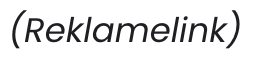 .
.